21 April 2016
«У каждого из нас есть право на анонимность в Сети»: Бесплатный VPN встроен в браузер Opera
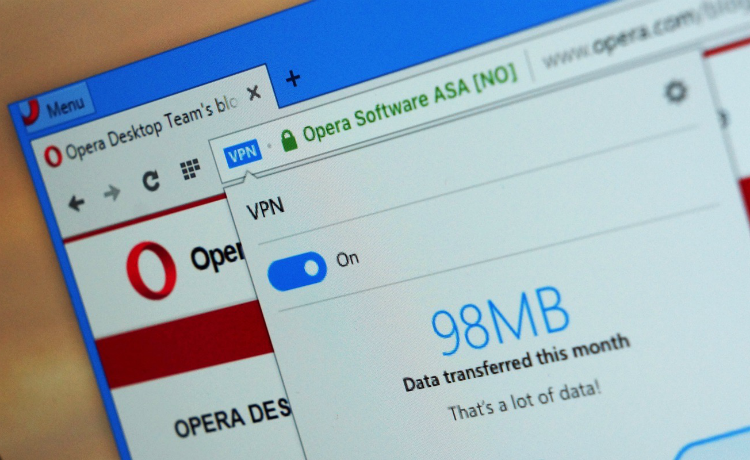
Компания Opera представила бесплатный VPN-клиент с безлимитным потреблением данных в вышедшей сегодня версии десктопного браузера для разработчиков. В компании уточняют:
«В других популярных десктопных браузерах VPN-сервисы представлены лишь в виде расширений, большинство из которых работает по платной подписочной модели или же предлагает ограниченное потребление данных».
.
VPN от Opera позволяет скрыть IP-адрес, разблокировать файрвол и веб-сайты, а также защитить безопасность в общественном Wi-Fi. Новая функция использует 256-битное шифрование.
Чтобы ее активировать, необходимо кликнуть меню «O», выбрать «Настройки», перейти в раздел «Безопасность» и включить бесплатный VPN. В этой версии пользователи могут выбрать одну из трех виртуальных локаций: США, Канада и Германия. В стабильной версии браузера Opera будет добавлено больше вариантов возможного местоположения.
Напомним, VPN — виртуальная частная сеть — позволяет выходить в интернет с большей степенью конфиденциальности. Чаще всего VPN-клиенты работают в виде расширений, большинство из которых работает по платной подписочной модели или же предлагает ограниченное потребление данных.
Старший вице-президент Opera Кристиан Колондра заявил:
«У каждого из нас должно быть право на анонимность в Сети. Представив бесплатный и безлимитный VPN прямо в браузере, мы избавляем пользователей от необходимости устанавливать стороннюю программу или расширение. Сегодня пользователи Opera для компьютеров получили удобный способ повысить степень конфиденциальности в Сети, а также еще более легкий доступ к своему любимому контенту, вне зависимости от их местоположения».
.
Скачать или обновить новую версию браузера можно здесь. Приятного сёрфинга!
.
UPD.
Как включить бесплатный VPN в браузере Opera
Мы столкнулись с тем, что многие пользователи, прокомментировав данную новость, указали на то, что в браузере Opera включение VPN не является автоматически-бесплатной функцией.
Давайте тогда еще раз по шагам:
1. Загрузите версию браузера «Opera для разработчиков» с данной страницы.
.
2. После установки — зайдите в Меню браузера → Настройки → VPN и активируйте функцию «Enable VPN»:
.

.
3. При заходе на любой интернет-ресурс можно отключить/включить встроенный в браузер VPN, отследить статистику трафика, проходящего через него, а также выбрать страну, через сервера которой будет проходить ваш трафик:
.

.
Обращаем внимание, что данная версия браузера Opera не заменяет собой установленную вами ранее (если она у вас была), а работает, как отдельный браузер.
До тех пор, пока данная функция не стала реализованной по умолчанию в основном браузере от норвежских разработчиков.
.
UPD.:
Подробный анализ новой реализации VPN в Opera показал, что нововведение не является полноценным VPN решением, которое защищает весь трафик на устройстве, а является по сути дела вариацией службы прокси.
Когда Вы включаете VPN в Opera происходит следующее:
- Opera подключается к SurfEasy API чтобы получить учетные данные и IP-адреса.
- Браузер отправляет запросы на прокси-сервер с заголовками запросов авторизации, включая идентификатор устройства и пароль устройства, когда сайты и сервисы загружаются в браузере.
- Данная информация может был получена и использована на различных машинах, даже в других программах (т.к. пользователь получает IP-адрес, имя пользователя и пароль).
Само подключение является защищенным с помощью протокола HTTPS, даже если загружаются незащищенные протоколом сайты. Преобразование имени хоста в соответствующий адрес происходит удаленно на прокси-сервере, а значит утечка имен узлов невозможна при использовании VPN.
Из этого вытекает два вывода:
- VPN Opera не является настоящим VPN, а представляет собой HTTP прокси.
- VPN использует идентификатор устройства, который привязан к конкретному используемому устройству.
Читайте также:
Восстановление доступа к информации. Инструментарий
О законопроекте, запрещающем говорить об интернет-технологиях
РосКомСвобода подала судебную кассацию о законном праве говорить про VPN, Tor и прокси
«Мы помогаем людям обрести свободу в Сети». Интервью с представителем VPN-провайдера HideME.ru
_____
Similar articles
Our newsletter
The main news of the week in the field of law.
Contacts
18+
On December 23, 2022, the Ministry of Justice included Roskomsvoboda in the register of unregistered public associations performing the functions of a foreign agent. We disagree with this decision and are appealing it in court.










